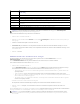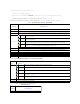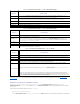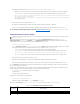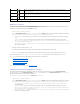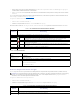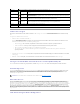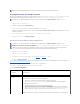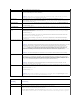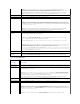Users Guide
FunktionszustandfürdieEAMs.DerEAM-Funktionszustand wird durch die Farbe der EAM-Untergrafik angegeben:
l Keine Unterlegung - EAMistvorhanden,wirdmitStromversorgtundkommuniziertmitdemCMC;esgibtkeineAnzeicheneinesungünstigen
Zustands.
l Gelbes Vorsichtzeichen - Zeigtan,dassnurWarnungenausgegebenwurdenunddassKorrekturmaßnahmengetroffenwerdenmüssen.
l Rotes X - Zeigt an, dass mindestens ein Fehlerzustand vorliegt. Dies bedeutet, dass der CMC weiterhin mit der Komponente kommunizieren kann
und der angegebene Funktionszustand kritisch ist.
l Grau unterlegt - Zeigt an, dass das EAM vorhanden ist, aber nicht eingeschaltet. Es kommuniziert nicht mit dem CMC und es gibt keine Anzeichen
einesungünstigenZustands.
2. BewegenSiedenCursorübereineeinzelneEAM-Untergrafik.
EinTexthinweisoderBildschirmtippwirdangezeigt.DerTexthinweisliefertzusätzlicheInformationenzudiesemEAM.
3. Klicken auf die EAM-Untergrafik,wähltdieInformationenzudiesemEAMunddieQuicklinkszurAnzeigerechtsnebendenGehäuse-Grafiken aus.
Die Seite Status der E/A-ModuleenthältÜbersichtenzuallenmitdemGehäuseverbundenenE/A-Modulen. Wie Sie den Funktionszustand der E/A-Module
überdieWebschnittstelleoderRACADManzeigen,erfahrenSieunterEAM-Funktionszustandüberwachen.
FunktionszustandderLüfteranzeigen
DerFunktionszustandderLüfterkannaufzweiArteneingesehenwerden:imAbschnittGehäusekomponenten-Zusammenfassung auf der Seite
Gehäusefunktionszustandoder auf der Seite Lüfterstatus. Die Seite GehäusefunktionszustandbieteteinengrafischenÜberblicküberalleLüfter,dieim
Gehäuseinstalliertsind.UmdenFunktionszustandallerLüftermittelsGehäuse-Grafiken einzusehen:
1. Melden Sie sich bei der CMC-Webschnittstelle an.
Die Seite Gehäusefunktionszustand wird angezeigt. Der untere Abschnitt der Gehäuse-Grafiken stelltdieRückansichtdesGehäusesdarundenthält
denFunktionszustandallerLüfter.DerLüfter-FunktionszustandwirddurchdieFarbederLüfter-Untergrafik angegeben:
l Keine Unterlegung - DerLüfteristvorhandenundläuft;esgibtkeineAnzeicheneinesungünstigenZustands.
l Gelbes Vorsichtzeichen - Zeigtan,dassnurWarnungenausgegebenwurdenunddassKorrekturmaßnahmengetroffenwerdenmüssen.
l Rotes X - Zeigt an, dass mindestens ein Fehlerzustand vorliegt. Dies bedeutet, dass der Funktionszustand als kritisch angegeben wird.
l Grau unterlegt - Zeigtan,dassderLüftervorhandenist,abernichteingeschaltet.EsgibtkeinAnzeichenfüreinenungünstigenZustand.
2. PositionierenSiedenCursoraufeinereinzelnenLüfter-Untergrafik.
EinTexthinweisoderBildschirmtippwirdangezeigt.DerTexthinweisliefertzusätzlicheInformationenzudiesemLüfter.
3. KlickenaufdieLüfter-UntergrafikwähltdieInformationenzudiesemLüfterunddieQuicklinkszurAnzeigerechtsnebendenGehäuse- Grafiken aus.
Die Seite LüfterstatuszeigtdieMesswertefürdenStatusunddieGeschwindigkeit(inUmdrehungenproMinuteoderU/Min.)derLüfterimGehäusean.Es
könneneinodermehrereLüftervorhandensein.
DerCMC,derdieLüftergeschwindigkeitsteuert,erhöhtoderverringertdieLüftergeschwindigkeitautomatischanhandsystemweiterEreignisse.DerCMC
erstellteineWarnungunderhöhtdieLüftergeschwindigkeiten,wenndiefolgendenEreignisseauftreten:
l Der Schwellenwert der CMC-Umgebungstemperaturwirdüberschritten.
l EinLüfterfälltaus.
l EinLüfterwirdausdemGehäuseentfernt.
SozeigenSiedenFunktionszustandderLüftereinheitenan:
1. Melden Sie sich bei der CMC-Webschnittstelle an.
2. WählenSieinderSystemstrukturLüfteraus. Die Seite Lüfterstatus wird angezeigt.
SiekönnendieSeiteLüfterstatusauch anzeigen, indem Sie auf den Status-LinkbeidenLüfter-Quicklinks rechts auf der Seite klicken.
ANMERKUNG: WährendderAktualisierungderCMC- oder iDRAC-FirmwareaufeinemServerdrehensicheinigeoderalleLüfterimGehäusemit100%
Leistung. Dies ist normal.
Tabelle 5-31.InformationenzumFunktionsstatusderLüfter
Element
Beschreibung
Name
ZeigtdenLüfternamenimfolgendenFormatan:FAN-n, wobei ndieNummerdesLüftersdarstellt.
Vorhanden
Zeigtan,obderLüftervorhandenist(Ja oder Nein).